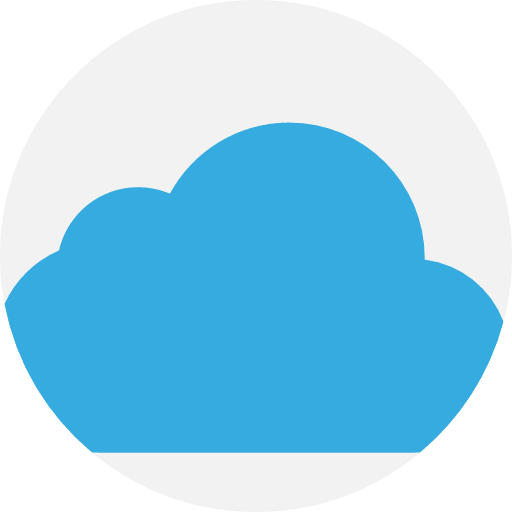在Windows 11中最新版本的“照片”应用程序中,您可以集成iCloud。这样你就可以 在 PC 上管理 iPhone 或 iPad 中的照片和视频.
要将 iCloud 与照片集成,您需要 Windows 11 中最新版本的照片应用程序。这是版本 2022.31110.2008.0 或更高版本。要更新照片应用程序,您需要安装 通过 Microsoft Store 获取最新的应用程序更新.
安装最新版本的照片应用程序后,您需要安装 Windows 版 iCloud。只有安装 Windows 版 iCloud 后,您才能在 PC 上管理 iPhone 或 iPad 中的照片。
将 iCloud 图库添加到 Windows 11 中的照片
打开照片应用程序。单击左侧菜单中的“iCloud 照片”,然后单击“下载 Windows 版 iCloud”。
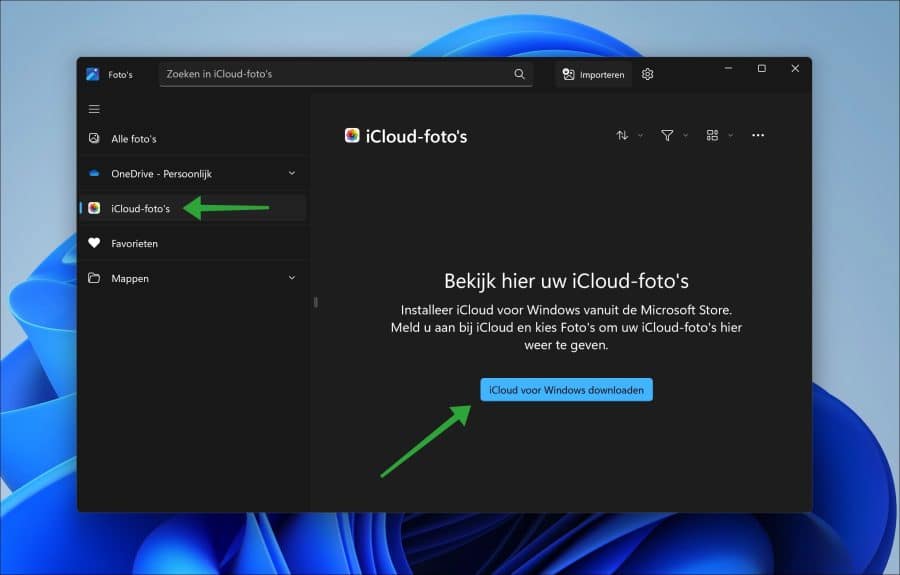
Microsoft Store 现在将打开,登录并单击“下载”。
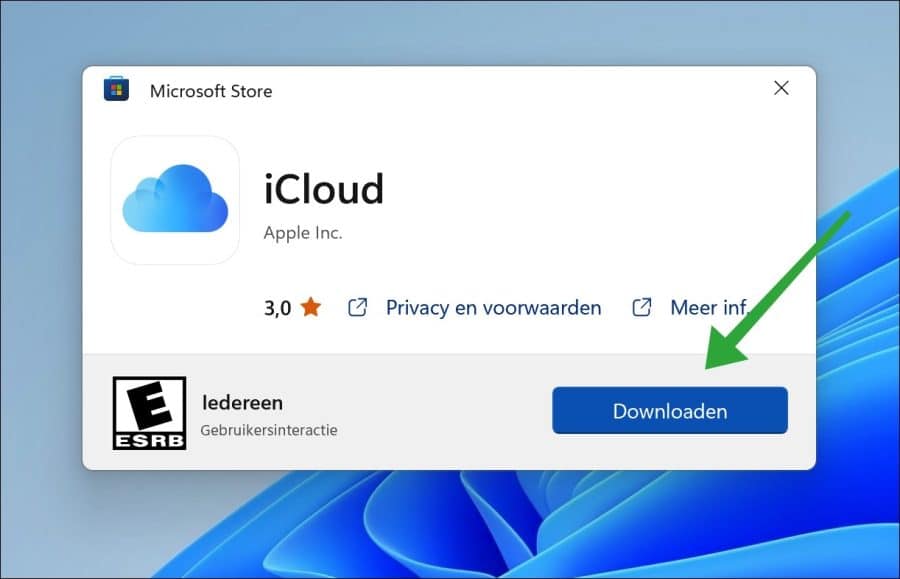
然后登录 iCloud 访问照片、视频等。
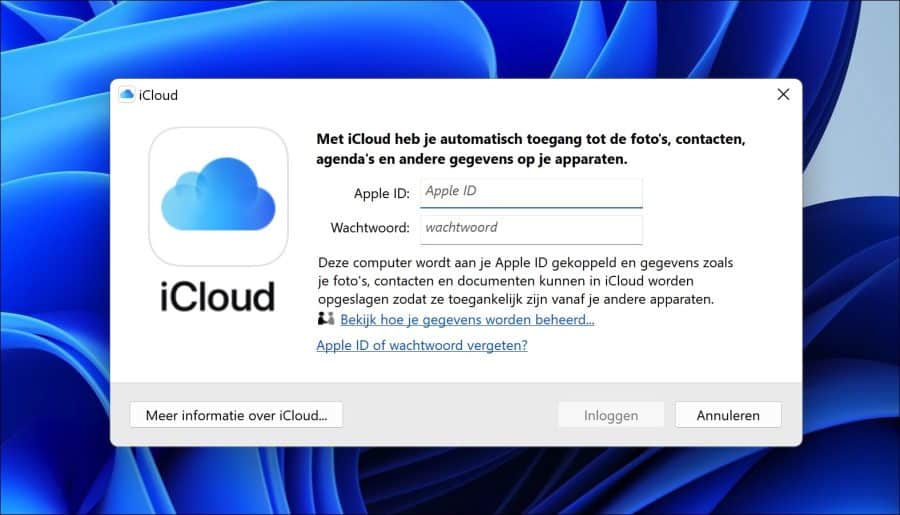
选择您要同步的内容,然后单击“应用”。我建议在涉及照片和视频时仅同步照片。
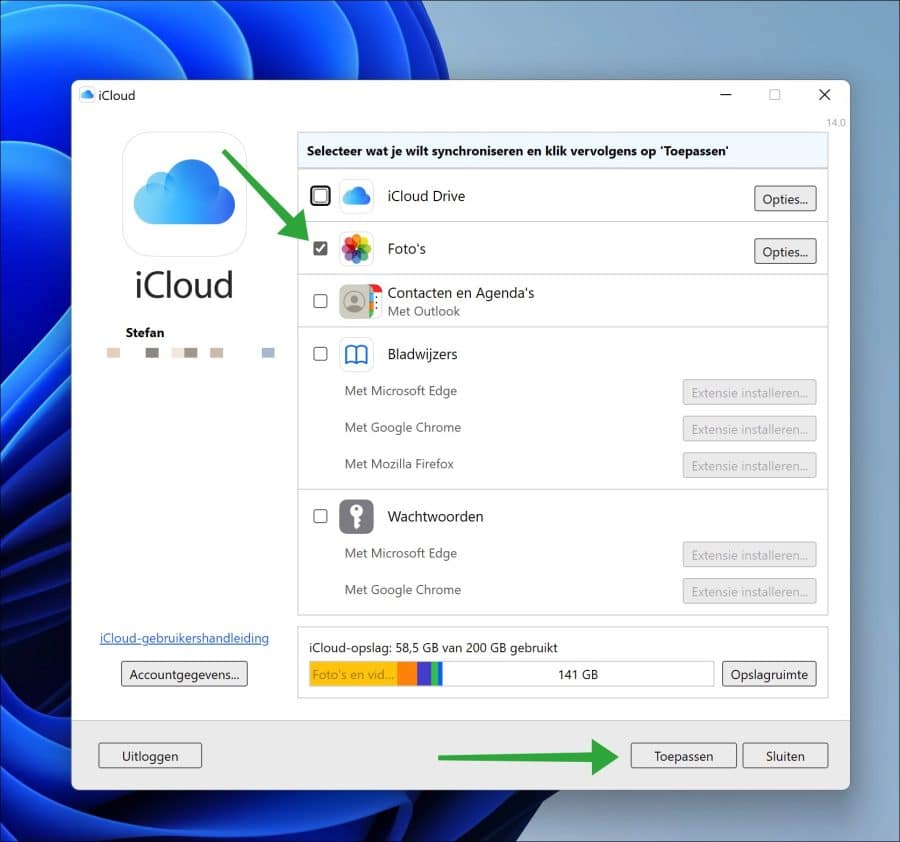
iCloud 照片已添加到您的图库中。这不会花很长时间。
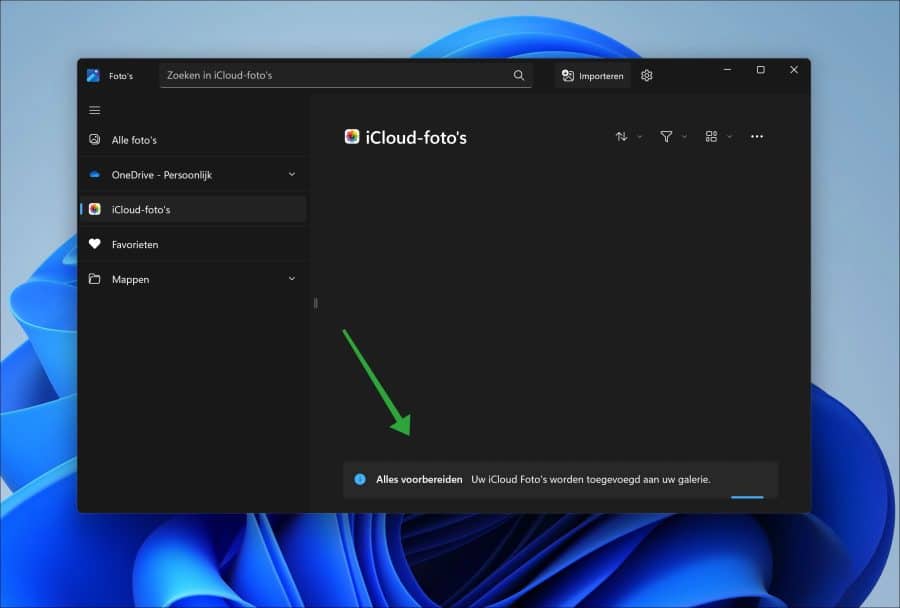
一切同步后,您将看到该消息。 “欢迎使用 iCloud 照片。您的照片和视频现在位于“照片”文件夹中。 “上传”文件夹和“资料下载“不再使用”。
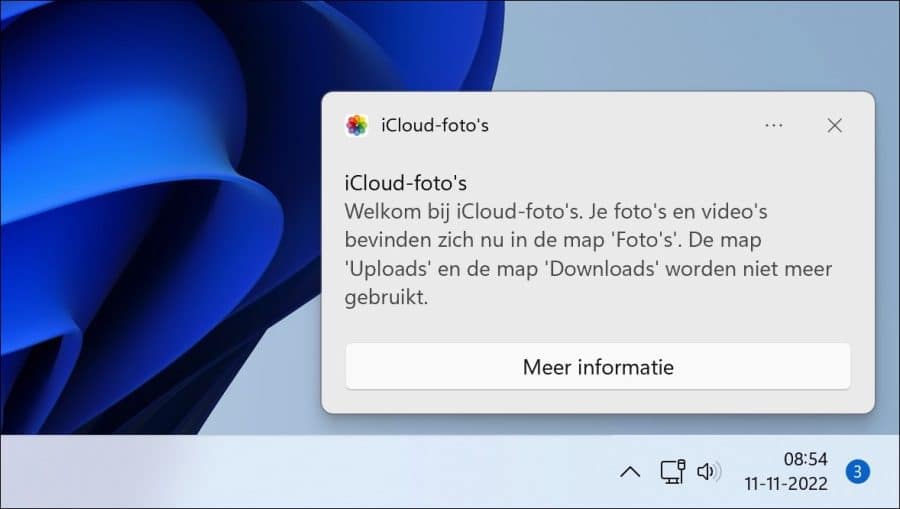
您现在可以在 Windows 11 电脑上的“照片”应用中使用 iCloud 照片和视频了。如果您在“照片”应用中没有看到 iCloud 照片,请点按菜单顶部的“设置”,然后将“显示 iCloud 照片”切换为“打开”。
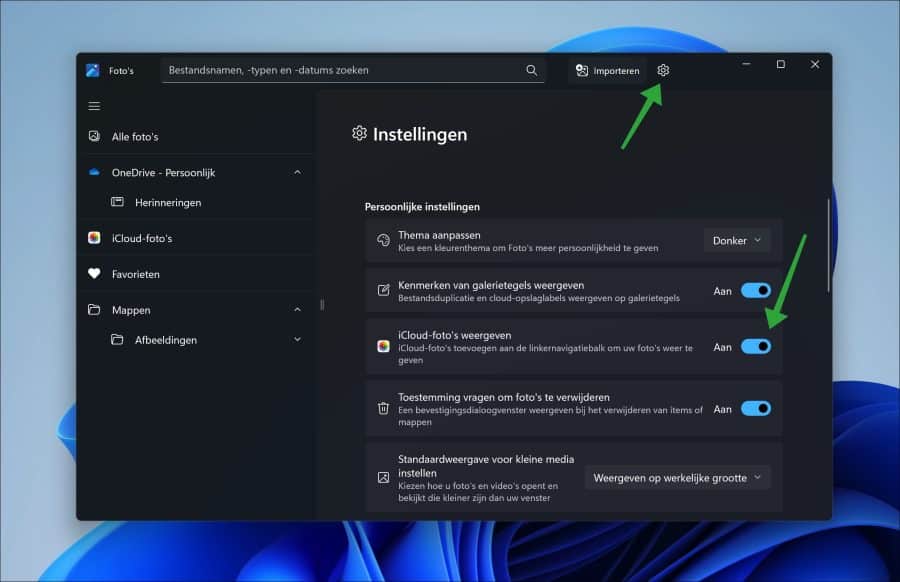
我希望这对你有帮助。感谢您的阅读!
阅读: